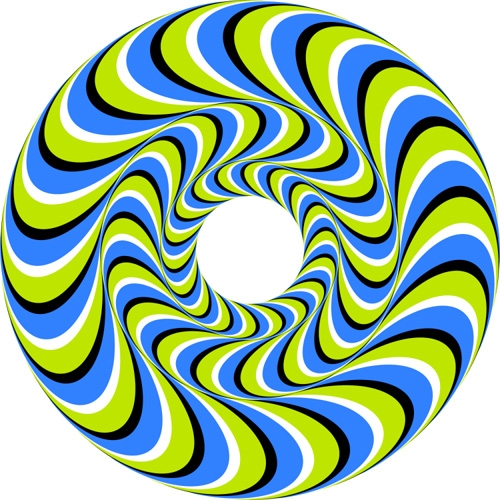
বিসমিল্লাহির রহমানির রহিম। আসসালামুআলাইকুম । সবাইকে আমার আন্তরিক প্রীতি, সম্মান, শুভেচ্ছা ও ভালবাসা জ্ঞাপন করছি। আশাকরি আল্লাহ্র অশেষ রহমতে সবাই ভালো আছেন।
মাউস ছাড়াও কিবোর্ডের সাহায্যে মাউসের সমস্ত কাজ করা সম্ভব। আজ খুব অল্প সময় নিয়ে টিউটিতে হাত দিয়েছি। আমার মনেহয় টেকটিউনস এর বেশীরভাগ বন্ধুগণ উইন্ডোজের এই কাজগুলো জানেন। তারপরও এই ভেবে লিখছি যদি কারও কাজে আসে। যাই হোক, Control Panel এ ঢুকুন।
Accessibility Options এ ডাবোল ক্লিক করুন।
Accessibility Options ডায়ালোগ বক্স থেকে উপরের Mouse ট্যাব এ ক্লিক করুন।
Use MouseKeys এ টিক চিহ্ন দিন। এখন Ok দিলেও কাজ হবে। তবে আর একটু ভালোমত বুঝতে Settings এ ক্লিক করুন।
Settings for Mousekeys থেকে আপনি টপ স্পিড, এক্সিলেশন ইচ্ছেমতো বাড়াতে কমাতে পারবেন। নিচে Use MouseKeys whenNumLock is: থেকে On করা থাকলে Num Lock On (বাঁতি জ্বলা অবস্থায়) নিউমেরিক কী প্যাড দ্বারা মাউসের কার্সর নড়ানো যাবে। Use MouseKeys whenNumLock is: থেকে Off দেয়া থাকলে Num Lock Off থাকাকালীন নিউমেরিক কী প্যাড দ্বারা মাউসের কার্সর নড়ানো যাবে। তবে ON রাখাই ভালো।
সেটিংস OK করে, Apply ও Ok দিয়ে দেখুন তো কি-বোর্ড এর ডান পাশের নিউমেরিক কী প্যাড থেকে ১, ২, ৩, ৪, ৬, ৭, ৮ এবং ৯ প্রেস করলে মাউসের পয়েন্টার নড়ছে কিনা। ৫ দিয়ে এক ক্লিকের কাজ করা যাবে। দু’বার ৫ প্রেস করলে ডাবল ক্লিকের কাজ হবে। মাউসের রাইট বাটন এর কাজ হবে নিউমেরিক কী প্যাডের “/”, ডাবল ক্লিক হল “+” , লেফট বাটন “-”।
কিবোর্ড দিয়ে মাউস চালু থাকা অবস্থায় স্ট্রাট আপে একটা মাইসের আইকোন দেখাবে। লেফট বাটন চালু থাকলে আইকনটির বামপাশের বাটন কালো দেখাবে আর রাইট বাটন চালু থাকলে আইকনটির ডান পাশের বাটন কালো দেখাবে। একটু চেষ্টা করে দেখুন অনেক সহোজ ও চমৎকার একটা কাজ।
মাউস কী এর শর্টকাট কী হল ALT + Left SHIFT + Num Lock।
Windows-7 এর কী-বোর্ড দিয়ে মাউস চালাতে হলে-
কী-বোর্ড থেকে অল্টার চেপে বামপাশের শিফট চেপে নাম-লক চাপলে (ALT + Left SHIFT + Num Lock) এই ম্যাসেজটি দেখতে পাবেন।
Yes ক্লিক করুন।
স্টার্ট-আপে মাউসটি দেখতে পাবেন। মাউস চিহ্নিত আইকনটিতে ডাবল ক্লিক করে-
এখান থেকে সেটিংস ঠিক করে নিন। চালানোর নীয়ম একই।
কী-বোর্ড এর শর্টকাট কীতে অভ্যস্থ হন দেখবেন অনেক কাজই সহোজ হয়ে যাবে। মাই কম্পিউটার এক্সপ্লোর করতে কী-বোর্ড থেকে উইন্ডোড কী + E , সবকিছু একবরে মিনিমাইজ করতে উইন্ডোড কী + D বা উইন্ডোড কী + M এবং Alt+Tab দিয়ে একাধিক প্রোগ্রাম চালু থাকলে ইচ্ছে মত পাল্টানো যাবে। এরকম শত শত শর্টকাট কী একটু খুজলেই পাবেন।
হঠাৎ একটা টিপস মনে পড়লো শুনুন নাম ছাড়া কোন ফোল্ডার বানাতে চাইলে ফোল্ডারটির নামের জায়গায় ALT চেপে ধরে ০১৬০ লিখে এন্টার দিন। দেখবেন ফোল্ডারটি এখন নাম বিহীন। আর মাউসের মধ্যখানের বাটনদিয়ে কোন ফোল্ডারের উপর ক্লিক করলে ফোল্ডারের মধ্যের অন্যান্য ফোল্ডার আলাদা আলাদা ভাবে ওপেন হবে। তেমনি ইন্টারনেট ব্রাউজিং এর সময় কোন লিংকে মাউসের মধ্যখানের বাটনে ক্লিক করলে সেটি আলদা ট্যাবে ওপেন হবে।
আপনাদের জন্য আমার ইলুশন ইমেজ তৈরি করা টিউনটি যত তারাতারি সম্ভব পোস্ট করবো। একটু সময় নিয়ে টিউনটি তৈরি করছি যাতে আপনাদের বুঝতে সুবিধা ও পূনাংঙ্গ একটি টিউন হয়।
আপনাদের ব্যাপক সাড়া আমার নিত্যদিনের অনুপ্রেরণা।
আমি মোঃ আসিফ- উদ-দৌলাহ্। বিশ্বের সর্ববৃহৎ বিজ্ঞান ও প্রযুক্তির সৌশল নেটওয়ার্ক - টেকটিউনস এ আমি 11 বছর 11 মাস যাবৎ যুক্ত আছি। টেকটিউনস আমি এ পর্যন্ত 115 টি টিউন ও 1147 টি টিউমেন্ট করেছি। টেকটিউনসে আমার 2 ফলোয়ার আছে এবং আমি টেকটিউনসে 0 টিউনারকে ফলো করি।
মা ও বাংলা ভাষার কাঙ্গাল
laptop a extra keypad nay.kaj korta pare na.